Ruský jazyk pre Windows - Ako sťahovať a inštalovať
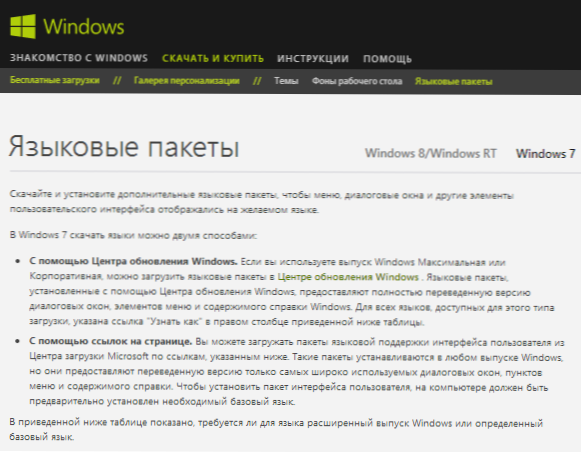
- 3210
- 980
- Stanislav Mora
V tomto článku podrobne opíšem, ako sťahovať ruský jazyk pre Windows 7 a Windows 8 a v predvolenom nastavení z neho urobí jazyk používaný. Môže to byť potrebné, napríklad ak ste nahrali obrázok ISO z Windows 7 Maximum alebo Windows 8 Enterprise ZADARMO z oficiálnej webovej stránky Microsoft (ako to urobiť, nájdete ho tu), kde je k dispozícii iba v angličtine verzia. Nech už je to možné, nemali by existovať osobitné ťažkosti s inštaláciou iného jazyka a rozloženia rozhrania. Ísť.
Aktualizácia 2016: Bola pripravená samostatná inštrukcia, ako nainštalovať ruský jazyk rozhrania Windows 10.
Inštalácia ruského jazyka v systéme Windows 7
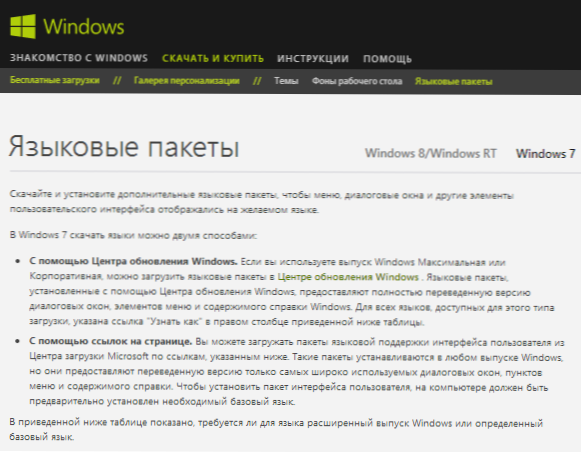
Najjednoduchší spôsob je stiahnuť ruský jazykový balík z oficiálnej webovej stránky Microsoft http: // Windows.Microsoft.Com/ru-Ru/Windows/jazykové packs#lptabs = win7 a spustite ho. V skutočnosti niektoré zložité ďalšie akcie na zmenu rozhrania nemusia byť vykonané.
Ďalším spôsobom, ako zmeniť jazyk rozhrania v systéme Windows 7, je prejsť na „Ovládací panel“ - „Jazyky a regionálne štandardy“, otvorte kartu „Jazyk a klávesnica“ a potom kliknite na tlačidlo „Inštalovať alebo odstrániť jazyk“.
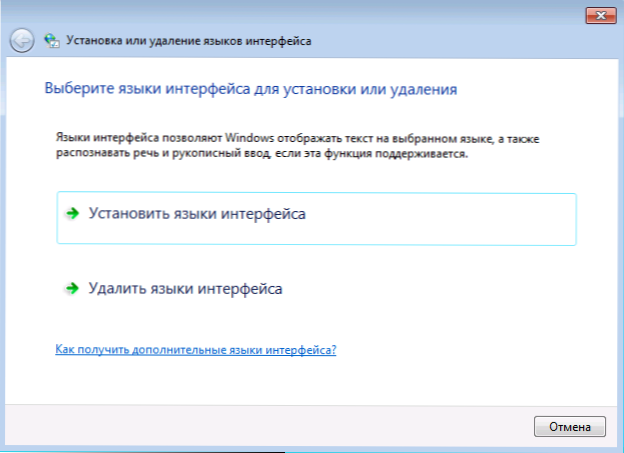
Potom v ďalšom dialógovom okne kliknite na tlačidlo „Nainštalovať jazyky rozhrania“, potom by ste mali zvoliť stredisko aktualizácie systému Windows a postupovať podľa pokynov na inštaláciu ďalšieho jazyka zobrazenia.
Ako sťahovať ruský jazyk pre Windows 8
Ako v prvom prípade, na inštaláciu ruského rozhrania do systému Windows 8 môžete použiť načítanie jazykového balíka na stránke http: //.Microsoft.Com/ru-Ru/Windows/jazykové packs#lptabs = win8 alebo načítanie a inštalácia vstavaných nástrojov systému Windows 8.

Ak chcete dať ruský jazyk rozhrania, postupujte podľa nasledujúcich akcií:
- Prejdite na ovládací panel, vyberte „Jazyk“ (jazyk)
- Kliknite na „Pridať jazyk), potom vyberte ruštinu a pridajte ho.
- Russ sa objaví na zozname. Ak chcete nastaviť ruský jazyk rozhrania, kliknite na odkaz „Nastavenia“ (Nastavenia).
- Kliknite na tlačidlo „Stiahnite a nainštalovať jazykový balík“ v odseku „Windows Interface Language“.
- Postupujte podľa pokynov, aby ste načítali ruský jazyk.
Po načítaní ruského jazyka bude potrebné nainštalovať aj na použitie ako jazyk rozhrania. Ak to chcete urobiť, v zozname nainštalovaných jazykov presuňte ruštinu predovšetkým, potom uložte nastavenia, nechajte svoj účet Windows a choďte znova (alebo jednoducho reštartujte počítač). Na základe toho je inštalácia dokončená a všetky ovládacie prvky, správy a ďalšie texty Windows 8 sa zobrazia v ruštine.
- « Invertovaný obrázok webovej kamery - ako opraviť?
- Ako používať telefón s Androidom alebo tablet ako myš, klávesnicu alebo gamepad »

